


可以通过自动检测项目类型轻松进行扫描。
 重要事项
重要事项可能无法正确扫描以下类型的项目。 在这种情况下,在ScanGear(扫描仪驱动程序)的完整图像视图中调整裁剪框(扫描区域)并再次扫描。
背景发白的照片
打印在白纸上的项目、手写文档和名片等
薄的项目
厚的项目
从自动输稿器扫描两个或更多个文档时,请放置相同尺寸的文档。
确保扫描仪或打印机已开启。
在扫描仪或打印机的稿台或自动输稿器上放置项目。
启动IJ Scan Utility。
单击自动。
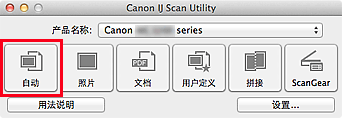
扫描开始。
 注释
注释单击取消以取消扫描。
要根据项目类型应用合适的修正,单击设置...,然后选中设置(自动扫描)对话框中的应用推荐的图像修正复选框。
要自动扫描文档的两面,单击设置...,然后在设置(自动扫描)对话框中选中当从自动输稿器扫描时扫描两面复选框。
扫描的图像保存在通过单击设置...显示的设置(自动扫描)对话框中为保存位置设置的文件夹中。 在设置(自动扫描)对话框中,还可以进行高级扫描设置。
请参阅以下页面以通过指定项目类型进行扫描。
页首 |